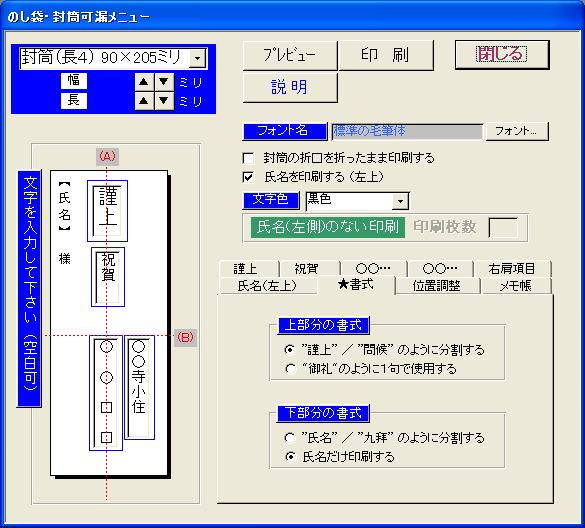
檀家管理マニュアルに戻る 名簿処理 マニュアルへ戻る 「のし袋・封筒」での印刷例 略式可漏の印刷 (長3封筒/のし袋)
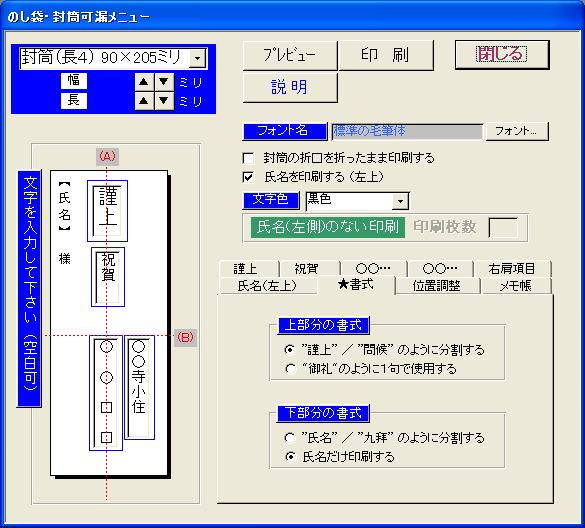
のし袋印刷のプレビュー1 (入力例 : 謹上 祝賀 ○○寺 ○○□□)
のし袋印刷のプレビュー2 (入力例 : 謹上 祝賀 ○○寺 ○○□□九拝)
のし袋印刷のプレビュー3 (入力例 : 御礼 ○○寺)
のし袋印刷のプレビュー4 (入力例 : 謹上 祝賀 ○○寺)
◆機能
各サイズの、のし袋や封筒(長3,長4)に印刷します。
ワープロなどでのし袋へ印刷すると、中央にピッタリ印刷させるのが意外と面倒なものです。
また、のし袋は各メーカーにより幅・長さが微妙に違い、せっかく作っても使用するのし袋が変わるたびに試行錯誤しなくてはいけません。
そこで、この機能を作成しました。
よく使用されているのし袋サイズをリストから選択できます。
[長3、長4、のし袋105×180,100×185,100×180,92×183,90×185,90×180]
また、手動で幅・長さを指定して印刷することも可能です。
各項目は、文字サイズ、文字位置を調整可能です。
◆メニュー
住所録 → 印刷内 、 住所録 → 入力 → 印刷内
会費処理 → 印刷内
以上のメニュー内にあります。
◆用紙について
のし袋の折口をきっちり折ってからプリンタにセットして下さい。
折口が厚いと、紙送りに引っかかり紙づまりの原因になります。
◆印刷のトラブルについて
1頁目が空白となったり、2ページにわたって印刷されたり、2ページ目が空白だったりする場合、余白の設定がうまくできていないのが原因です。
EPSONのプリンタの場合、プリンタドライバの設定で「印刷可能領域」が【最大】になっているか確認して下さい。ここが【標準】だと、先のような症状になります。
また、古いプリンターだと下側余白を狭く取れない場合があります。この場合は使用できません。
詳細は以下をご覧下さい。
★印刷の設定がうまく出来ていない例